Word2016中可以對文檔進行限制編輯設置,但是我們需要對其進行再次編輯。那么,該如何取消對文檔保護呢?一起來了解下吧!
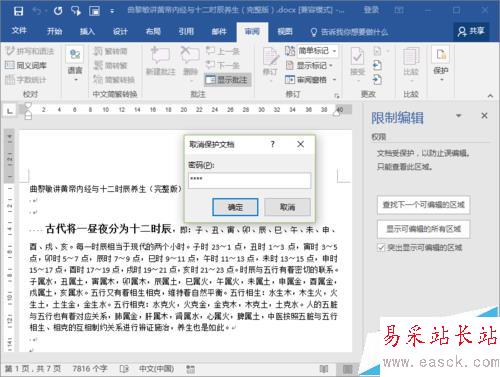
1、鼠標左鍵雙擊計算機桌面Word2016程序圖標,將其打開運行。在打開的Word2016程序窗口,點擊“打開其他文檔”,打開需要編輯或者修改的Word文檔。如圖所示;

2、在打開的Word文檔窗口中,打開菜單欄的“審閱”選項卡,在審閱菜單選項卡中依次點擊“保護-->限制編輯”選項命令。如圖所示;

3、點擊限制編輯選項命令后,這個時候會打開“限制編輯”對話框。如圖所示;

4、在打開的限制編輯對話框中,點擊“停止保護”選項按鈕。如圖所示;
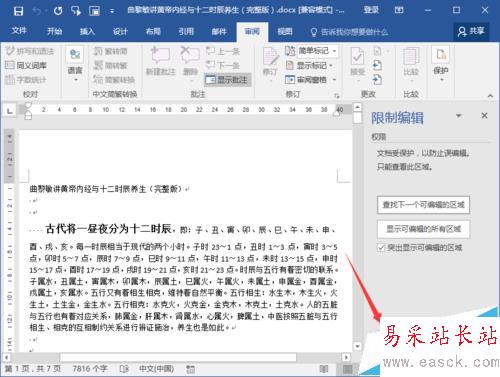
5、在打開的取消保護文檔對話框中,輸入設置的保護密碼,再點擊“確定”按鈕。如圖所示;

6、返回到Word文檔,即可對Word文檔再進行編輯。如圖所示;
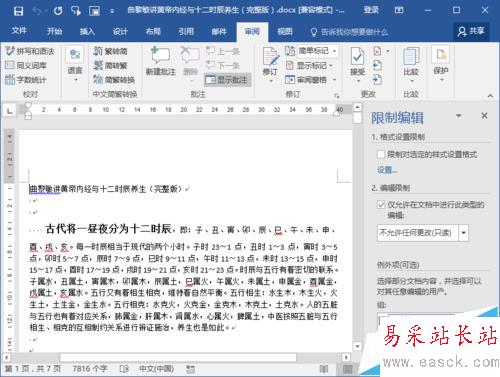
相關推薦:
Word2016文檔中的圖片怎么輸入文字?
word2016文檔怎么接受修訂取消紅線?
word2016背景色怎么設置為保護眼睛的蘋果綠?
新聞熱點
疑難解答